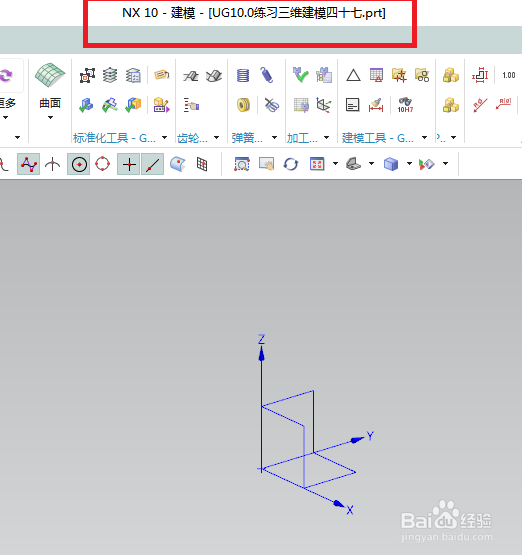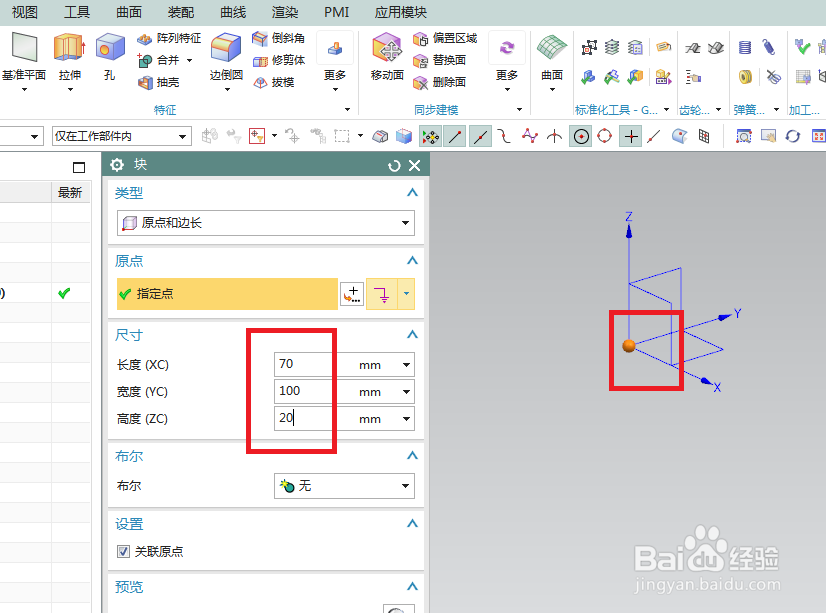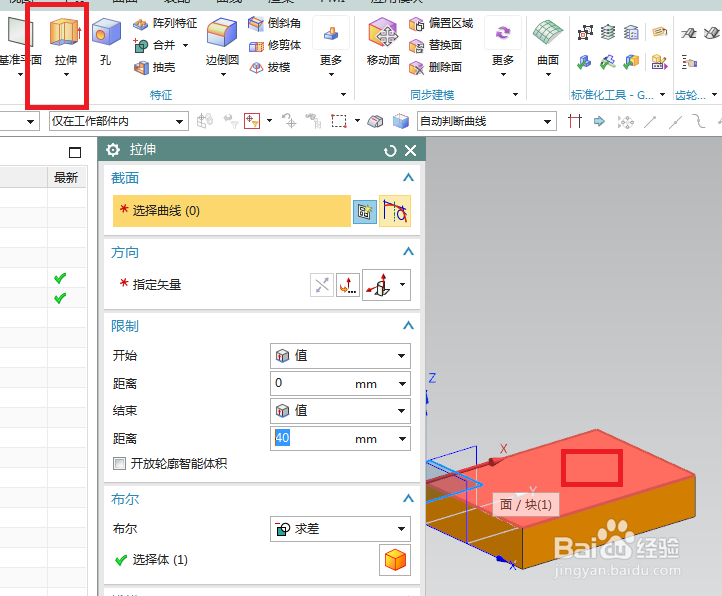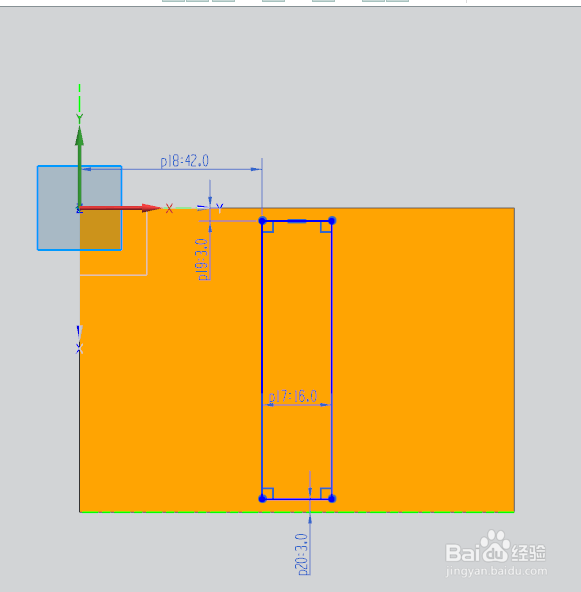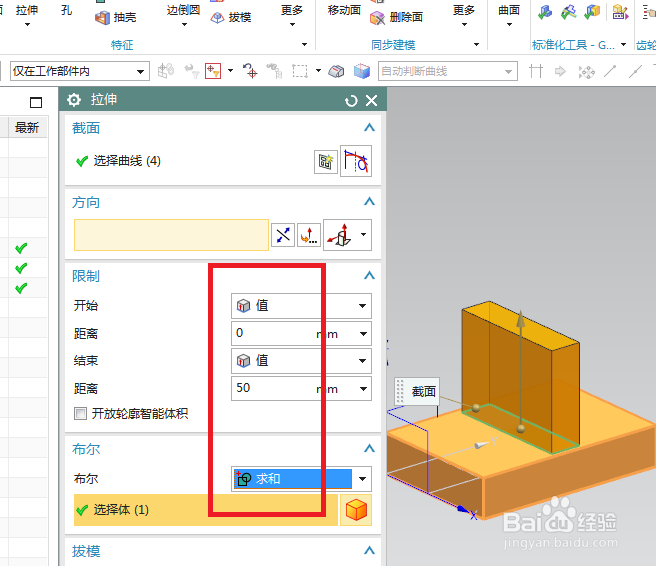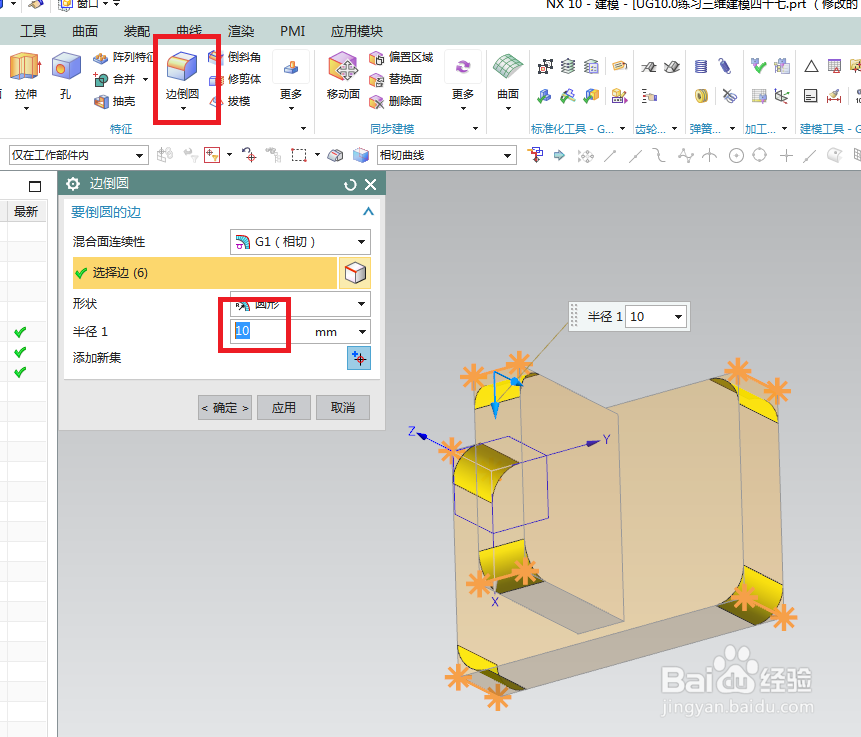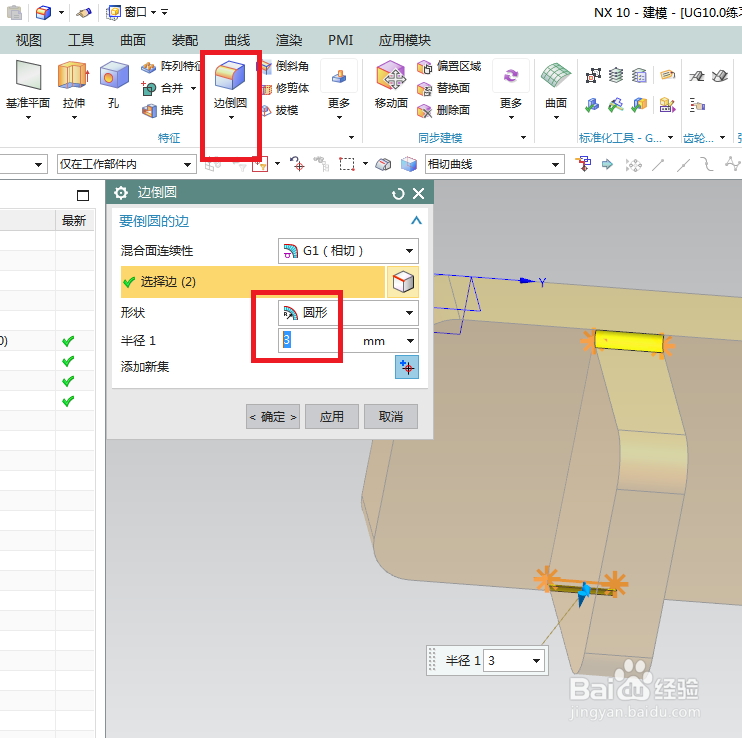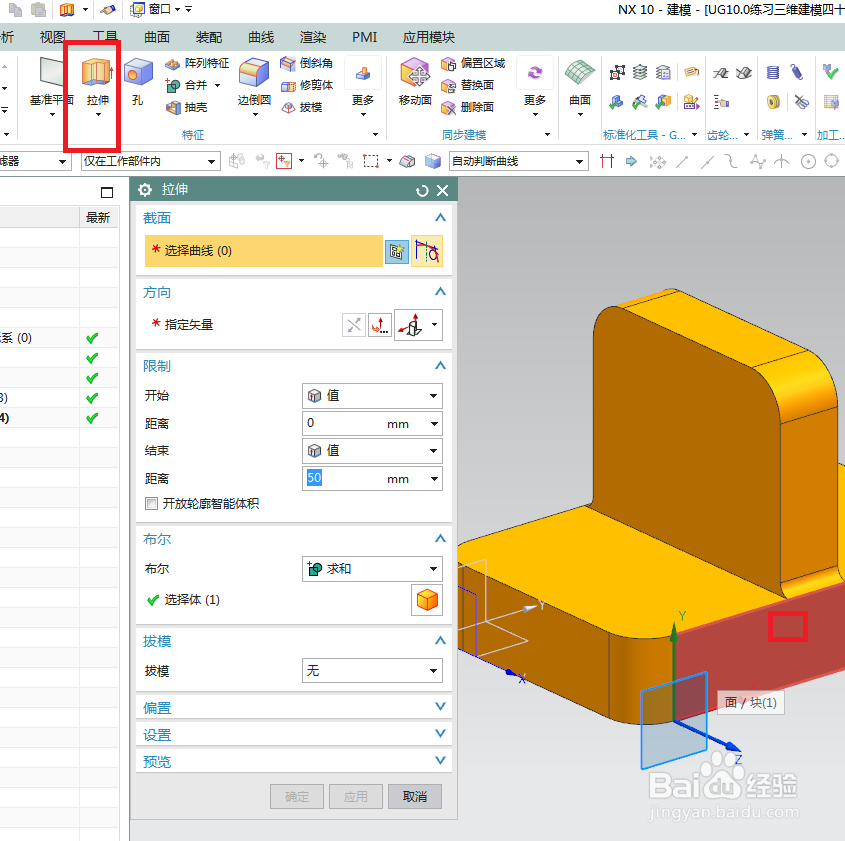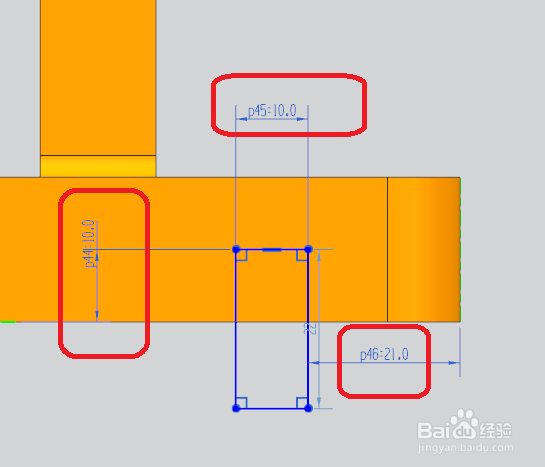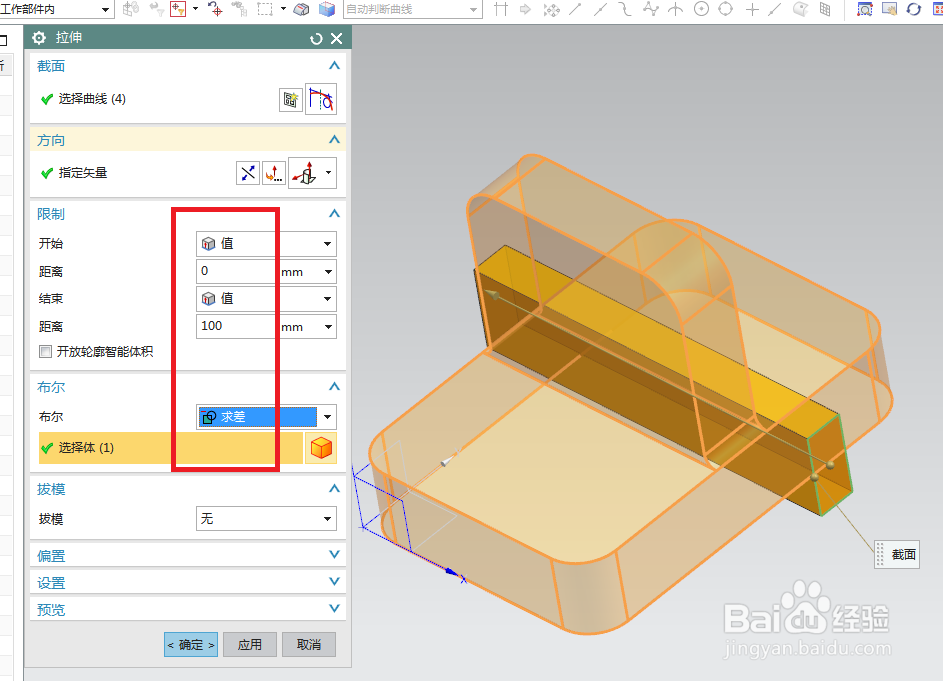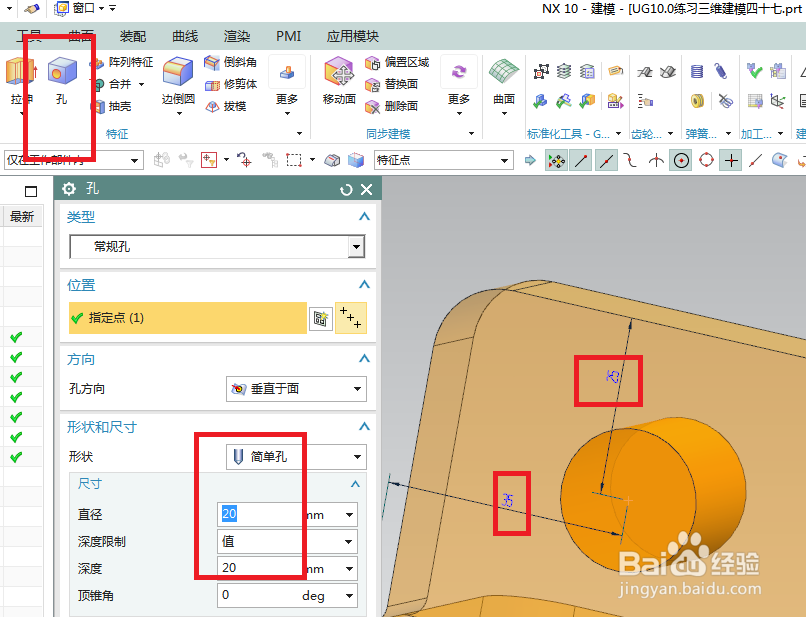UG10.0练习三维建模四十七
1、如下图所示,打开UG10.0软件,新建一个空白的模型文件,另存为:UG10.0练习三维建模四十七
2、如下图所示,执行【菜单——插入——设计特征——长方体】,指定点为坐标原点,设置尺寸:70x60x20,点击确定。
3、如下图所示,执行【拉伸——实体红色平面】,直接进入草图。
4、如下图所示,激活矩形命令,画一个矩形,秘韩殉刳激活快速尺寸命令,标注尺寸:左边线距离纵轴12,宽16,上下边线距离长方体边线各3,点击完成,退出草图。
5、如下图所示,设置限制:0开始,50结束,布尔求和,点击确定。
6、如下图所示,点击工具栏中的边倒圆命令,点击实体中的六个短边,设置半径R10,点击“应用”。
7、如下图所示,点击两条交线,设置半径R3,点击确定。
8、如下图所示,执行【拉伸——红色实体平面】,直接进入草图。
9、如下图所示,激活矩形命令,画一个矩形,秘韩殉刳激活快尺寸命令,标注三个尺寸,约束矩形的形状、位置:21.0、宽10.0、高度10.0,点击完成,退出草图。
10、如下图所示,回到拉伸对话框,设置限制:0开始,100结束,布尔求差,点击确定。
11、如下图所示,点击工具栏中的孔图标,指定点,距离25、距离35,设置形状为简单孔,直径ø20,深度20,点击确定
12、如下图所示,点击工具栏中的孔图标,指定点,创建两个点,距离15,设置形状为简单孔,直径ø10,深度30,点击确定
13、如下图所示,隐藏——着色,————至此,这个三维实体就建模完成,本次练习结束。
声明:本网站引用、摘录或转载内容仅供网站访问者交流或参考,不代表本站立场,如存在版权或非法内容,请联系站长删除,联系邮箱:site.kefu@qq.com。
阅读量:69
阅读量:86
阅读量:68
阅读量:87
阅读量:57